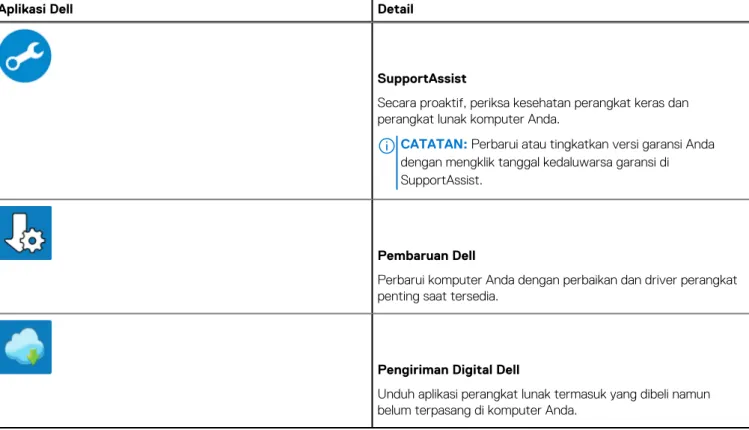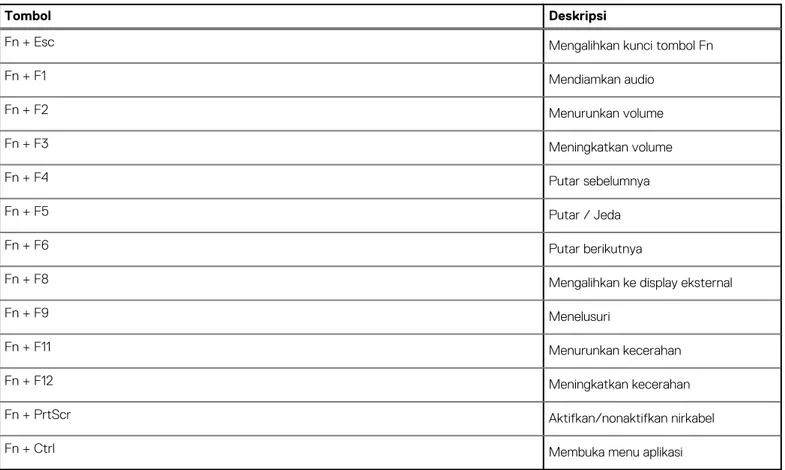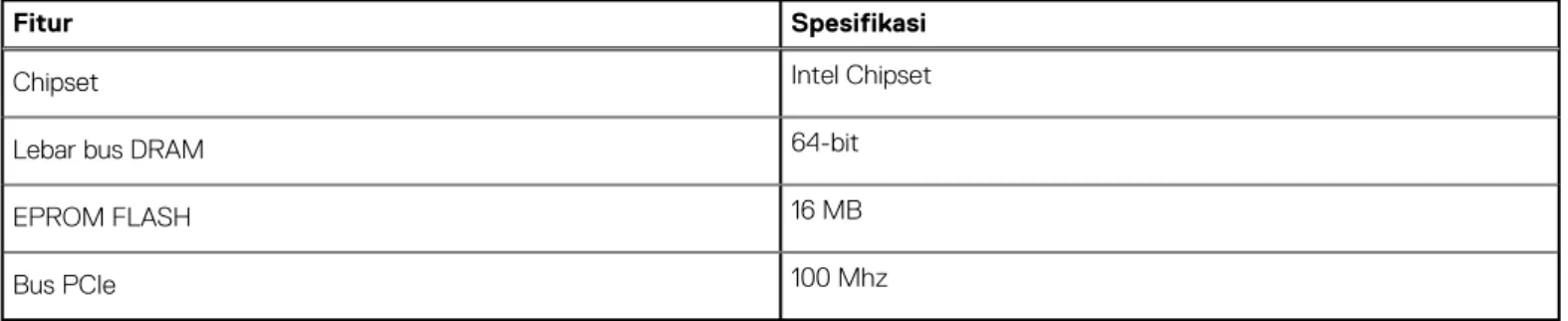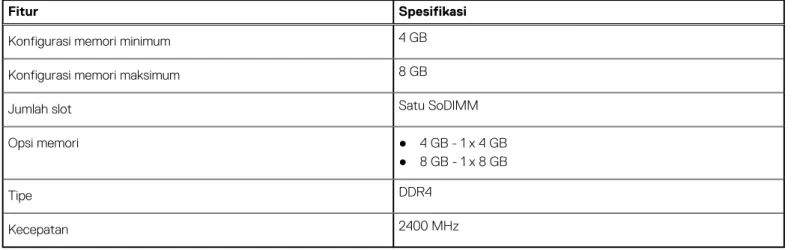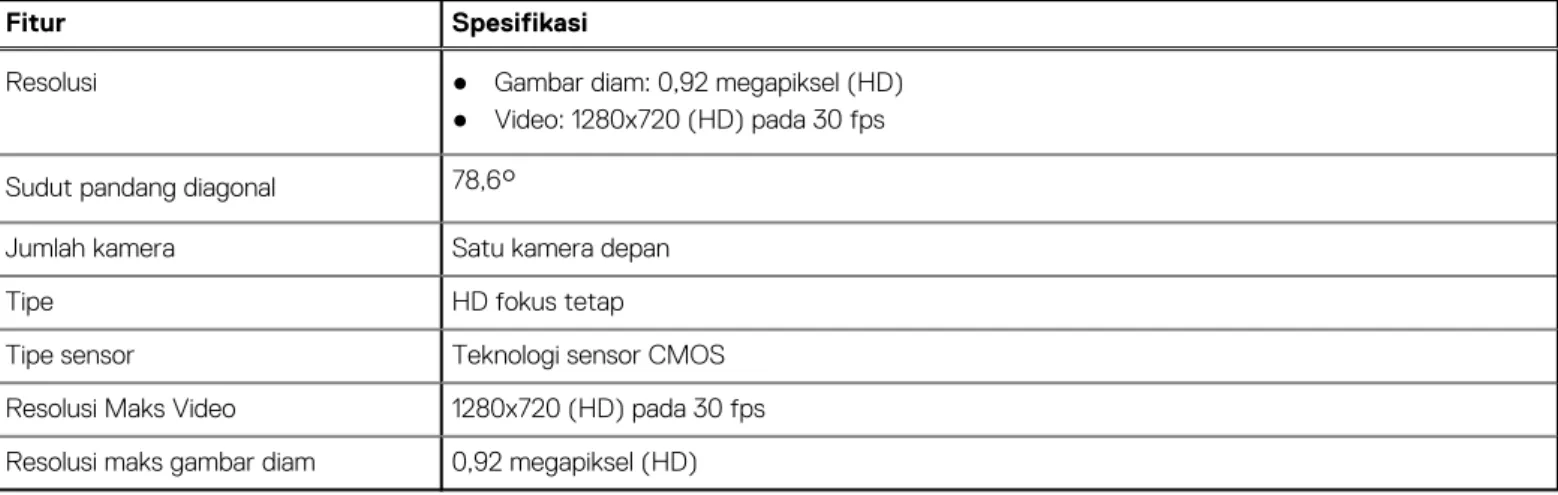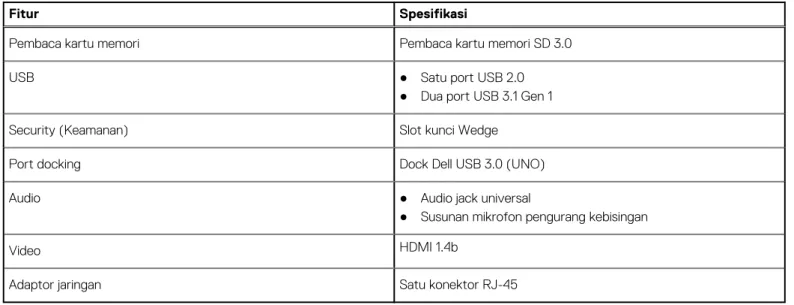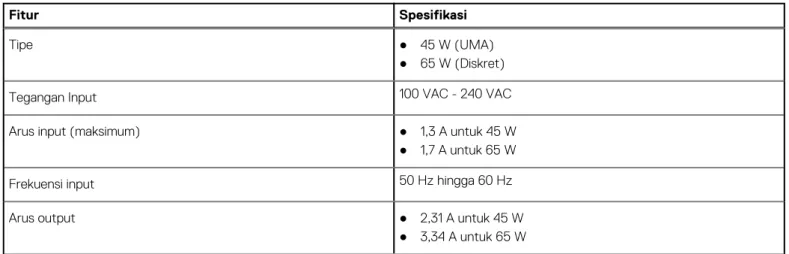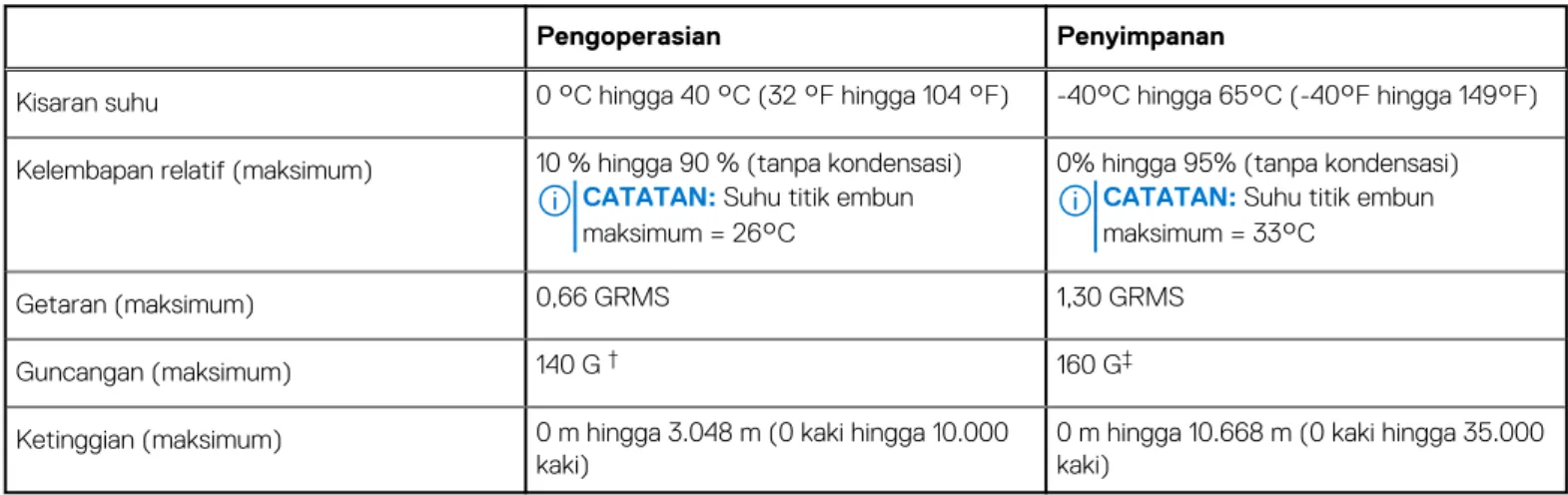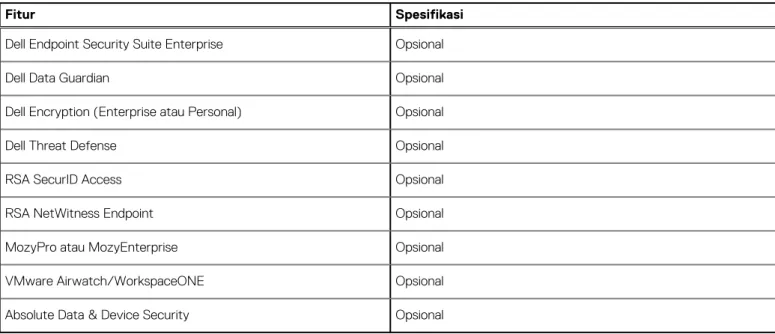Vostro 3582 (tanpa drive optikal)
Panduan pengaturan dan spesifikasi
Model Resmi: P75F Tipe Resmi: P75F011 November 2020 Rev. A01
Catatan, perhatian, dan peringatan
CATATAN: Sebuah CATATAN menandakan informasi penting yang membantu Anda untuk menggunakan yang terbaik dari produk Anda.
PERHATIAN: PERHATIAN menunjukkan kemungkinan terjadinya kerusakan pada perangkat keras atau hilangnya data, dan memberi tahu Anda mengenai cara menghindari masalah tersebut.
PERINGATAN: PERINGATAN menunjukkan potensi kerusakan harta benda, cedera pribadi, atau kematian
© 2018 - 2019 Dell Inc. atau anak-anak perusahaannya. Seluruh hak cipta dilindungi oleh undang-undang. Dell, EMC, dan merek dagang lainnya adalah merek dagang dari Dell Inc. atau anak-anak perusahaannya. Merek dagang lain dapat merupakan merek dagang dari pemiliknya masing-masing.
Bab 1: Siapkan komputer Anda... 4
Bab 2: Membuat drive pemulihan USB untuk Windows... 6
Bab 3: Ikhtisar sasis... 7
Tampilan display... 7
Tampilan kiri... 7
Tampilan kanan...7
Tampilan sandaran tangan... 7
Tampilan bawah... 7
Bab 4: Pintasan keyboard... 8
Bab 5: Spesifikasi teknis...9
Informasi sistem...9
Prosesor...9
Memori...10
Penyimpanan... 10
Kombinasi penyimpanan... 10
Audio... 10
Pembaca kartu media... 11
Kamera... 11
Wireless (Nirkabel)...11
Port dan konektor... 12
Kartu video... 12
Display...12
Keyboard... 13
Sistem operasi...13
Panel sentuh... 13
Baterai...14
Adaptor daya...14
Dimensi dan berat...15
Lingkungan komputer... 15
Security (Keamanan)...15
Perangkat Lunak Keamanan... 16
Bab 6: Perangkat Lunak...17
Mengunduh driver ... 17
Bab 7: Mendapatkan bantuan...18
Menghubungi Dell...18
Daftar Isi
Siapkan komputer Anda
langkah1. Sambungkan adaptor daya dan tekan tombol daya.
CATATAN: Untuk menghemat daya baterai, baterai dapat masuk ke mode hemat daya.
2. Tuntaskan penataan sistem Windows.
Ikuti instruksi pada layar untuk menyelesaikan penataan. Saat melakukan pengaturan, Dell merekomendasikan Anda untuk: ● Menyambungkan ke jaringan untuk pembaruan Windows.
CATATAN: Jika Anda menyambungkan ke jaringan nirkabel aman, masukkan kata sandi untuk akses jaringan nirkabel saat diminta.
● Jika terhubung ke internet, masuk atau buat akun Microsoft. Jika tidak terhubung ke internet, buat akun offline. ● Pada layar Support and Protection (Dukungan dan Proteksi), masukkan detail kontak Anda.
3. Cari dan gunakan aplikasi Dell dari menu Start Windows—Direkomendasikan
Tabel 1. Mencari lokasi aplikasi Dell
Aplikasi Dell Detail
Registrasi Produk Dell
Daftarkan komputer Anda dengan Dell.
Bantuan & Dukungan Dell
Akses bantuan dan dukungan untuk komputer Anda.
1
Tabel 1. Mencari lokasi aplikasi Dell (lanjutan)
Aplikasi Dell Detail
SupportAssist
Secara proaktif, periksa kesehatan perangkat keras dan perangkat lunak komputer Anda.
CATATAN: Perbarui atau tingkatkan versi garansi Anda dengan mengklik tanggal kedaluwarsa garansi di SupportAssist.
Pembaruan Dell
Perbarui komputer Anda dengan perbaikan dan driver perangkat penting saat tersedia.
Pengiriman Digital Dell
Unduh aplikasi perangkat lunak termasuk yang dibeli namun belum terpasang di komputer Anda.
4. Buat drive pemulihan untuk Windows
CATATAN: Disarankan untuk membuat drive pemulihan guna memecahkan dan memperbaiki masalah yang mungkin terjadi dengan Windows.
Untuk informasi lebih lanjut, lihat Buat drive pemulihan USB untuk Windows.
Membuat drive pemulihan USB untuk
Windows
Buat drive pemulihan untuk memecahkan masalah dan memperbaiki masalah yang mungkin terjadi pada Windows. Flash drive USB kosong dengan kapasitas minimal 16 GB diperlukan untuk membuat drive pemulihan.prasyarat
CATATAN: Proses ini membutuhkan waktu hingga satu jam untuk menyelesaikannya.
CATATAN: Langkah-langkah berikut mungkin berbeda-beda tergantung versi Windows yang terinstal. Lihat Situs dukungan Microsoft untuk instruksi terbaru.
langkah
1. Sambungkan flash drive USB ke komputer Anda.
2. Dalam pencarian Windows, ketik Recovery (Pemulihan).
3. Dalam hasil pencarian, klik Create a recovery drive (Buat drive pemulihan). Jendela User Account Control (Kontrol Akun Pengguna) ditampilkan. 4. Klik Yes (Ya) untuk melanjutkan.
Jendela Recovery Drive (Drive Pemulihan) ditampilkan.
5. Pilih Back up system files to the recovery drive (Cadangkan file sistem ke drive pemulihan) dan klik Next (Selanjutnya). 6. Pilih USB flash drive (Flash drive USB) dan klik Next (Selanjutnya).
Sebuah pesan ditampilkan, menunjukkan bahwa semua data di flash drive USB akan dihapus. 7. Klik Create (Buat).
8. Klik Finish (Selesai).
Untuk informasi lebih lanjut mengenai memasang ulang Windows menggunakan drive pemulihan USB, lihat bagian Pemecahan Masalah dari Manual Servis produk Anda di www.dell.com/support/manuals.
2
Ikhtisar sasis
Topik:
• Tampilan display • Tampilan kiri • Tampilan kanan
• Tampilan sandaran tangan • Tampilan bawah
Tampilan display
1. Kamera 2. Lampu status kamera
3. Mikrofon 4. Display
Tampilan kiri
1. Port adaptor daya 2. Lampu status baterai
3. Port HDMI 4. Port jaringan
5. Port USB 3.1 Gen 1 (2) 6. Port headset
Tampilan kanan
1. pembaca kartu SD 2. Port USB 2.0 3. Slot kabel pengaman
Tampilan sandaran tangan
1. Tombol Daya 2. Keyboard 3. Panel sentuh
Tampilan bawah
1. Speaker 2. Penutup bawah
3. Label Tag Servis 4. Ventilasi udara
3
Pintasan keyboard
CATATAN: Karakter keyboard dapat berbeda tergantung pada konfigurasi bahasa keyboard. Tombol yang digunakan untuk pintasan tetap sama di semua konfigurasi bahasa.Tabel 2. Daftar pintasan keyboard
Tombol Deskripsi
Fn + Esc Mengalihkan kunci tombol Fn
Fn + F1 Mendiamkan audio Fn + F2 Menurunkan volume Fn + F3 Meningkatkan volume Fn + F4 Putar sebelumnya Fn + F5 Putar / Jeda Fn + F6 Putar berikutnya
Fn + F8 Mengalihkan ke display eksternal
Fn + F9 Menelusuri
Fn + F11 Menurunkan kecerahan
Fn + F12 Meningkatkan kecerahan
Fn + PrtScr Aktifkan/nonaktifkan nirkabel
Fn + Ctrl Membuka menu aplikasi
4
Spesifikasi teknis
CATATAN: Penawaran mungkin berbeda-beda di setiap negara. Spesifikasi berikut ini hanya yang dipersyaratkan oleh hukum untuk dikirimkan bersama komputer Anda. Untuk informasi lebih lanjut mengenai konfigurasi komputer Anda, lihat Help and Support (Bantuan dan Dukungan) di sistem operasi Windows Anda dan pilih opsi untuk melihat informasi tentang komputer Anda.Topik:
• Informasi sistem • Prosesor • Memori • Penyimpanan • Kombinasi penyimpanan • Audio• Pembaca kartu media • Kamera
• Wireless (Nirkabel) • Port dan konektor • Kartu video • Display • Keyboard • Sistem operasi • Panel sentuh • Baterai • Adaptor daya • Dimensi dan berat • Lingkungan komputer • Security (Keamanan) • Perangkat Lunak Keamanan
Informasi sistem
Tabel 3. Informasi sistem
Fitur Spesifikasi
Chipset Intel Chipset
Lebar bus DRAM 64-bit
EPROM FLASH 16 MB
Bus PCIe 100 Mhz
Prosesor
CATATAN: Jumlah prosesor bukanlah ukuran kinerja. Ketersediaan prosesor bisa berubah dan mungkin berbeda-beda di setiap negara.
5
Tabel 4. Spesifikasi prosesor
Tipe UMA Graphics
Intel Pentium Silver N5000 (4M Smart Cache, hingga 2,6 GHz) Intel UHD Graphics 605 Prosesor Intel Celeron N4000 (2M Smart Cache, hingga 2,6 GHz) Intel UHD Graphics 600
Memori
Tabel 5. Spesifikasi memori
Fitur Spesifikasi
Konfigurasi memori minimum 4 GB
Konfigurasi memori maksimum 8 GB
Jumlah slot Satu SoDIMM
Opsi memori ● 4 GB - 1 x 4 GB
● 8 GB - 1 x 8 GB
Tipe DDR4
Kecepatan 2400 MHz
Penyimpanan
Tabel 6. Spesifikasi penyimpanan
Tipe Faktor pembentuk Antarmuka Kapasitas
Solid-State Drive (SSD) M.2 SSD M.2 Hingga 256 GB
HDD 2,5 inci SATA Hingga 2 TB
Kombinasi penyimpanan
Tabel 7. Kombinasi penyimpanan
Drive Utama/Booting Drive sekunder
SSD 1 x M.2 Drive 1 x 2,5 inci
HDD 1 x 2,5 inci Tidak ada
Audio
Tabel 8. Spesifikasi audio
Fitur Spesifikasi
Pengontrol Realtek ALC3204 dengan Waves MaxxAudio Pro
Tabel 8. Spesifikasi audio (lanjutan)
Fitur Spesifikasi
Tipe Audio high-definition dua kanal
Speaker Dua (Speaker direksional)
Antarmuka Bus Intel HDA
Amplifier speaker internal 2 W (RMS) per kanal
Pembaca kartu media
Tabel 9. Spesifikasi pembaca kartu-media
Fitur Spesifikasi
Tipe Satu slot kartu SD
Kartu yang didukung ● SD
● SDHC ● SDXC
Kamera
Tabel 10. Spesifikasi kamera
Fitur Spesifikasi
Resolusi ● Gambar diam: 0,92 megapiksel (HD)
● Video: 1280x720 (HD) pada 30 fps Sudut pandang diagonal 78,6°
Jumlah kamera Satu kamera depan
Tipe HD fokus tetap
Tipe sensor Teknologi sensor CMOS
Resolusi Maks Video 1280x720 (HD) pada 30 fps Resolusi maks gambar diam 0,92 megapiksel (HD)
Wireless (Nirkabel)
Tabel 11. Spesifikasi nirkabel
Fitur Spesifikasi
Tipe ● Qualcomm QCA9565, DW1707 802.11bgn (1x1) WiFi + Bluetooth 4.0
● Qualcomm QCA9377, DW1810 802.11ac Dual Band (1x1) WiFi + Bluetooth 4.1 ● Qualcomm QCA61x4A, DW1820 802.11ac Dual Band (2x2) WiFi + Bluetooth 4.1 ● Intel 9560 - 802.11ac 2x2 WiFi & BT 5.0
● Intel 9462 - 802.11ac 1x1 WiFi & BT 5.0
Tingkat transfer maksimum 867 Mbps
Tabel 11. Spesifikasi nirkabel (lanjutan)
Fitur Spesifikasi
Band frekuensi 2,4 GHz/5 GHz
Enkripsi ● 64-bit/128-bit WEP
● AES-CCMP ● TKIP
Port dan konektor
Tabel 12. Port dan konektor
Fitur Spesifikasi
Pembaca kartu memori Pembaca kartu memori SD 3.0
USB ● Satu port USB 2.0
● Dua port USB 3.1 Gen 1
Security (Keamanan) Slot kunci Wedge
Port docking Dock Dell USB 3.0 (UNO)
Audio ● Audio jack universal
● Susunan mikrofon pengurang kebisingan
Video HDMI 1.4b
Adaptor jaringan Satu konektor RJ-45
Kartu video
Tabel 13. Spesifikasi kartu video
Pengontrol Tipe Kebergantung
an CPU Tipe memorigrafis Kapasitas Dukungan displayeksternal Resolusimaksimum Intel UHD
Graphics 600
UMA Prosesor Intel
Celeron N4000
Terintegrasi Memori sistem bersama
HDMI 1.4b 1920 x 1080
Intel UHD Graphics 605
UMA Prosesor Intel
Pentium Silver N5000
Terintegrasi Memori sistem bersama
HDMI 1.4b 1920 x 1080
Display
Tabel 14. Spesifikasi display
Fitur Spesifikasi
Tipe ● Display non-sentuh 15,6-inci HD (WXGA 1366x768)
● Display non-sentuh 15,6-inci FHD (1920 x 1080)
Tinggi (Area aktif): ● 344,22 mm (13,55 inci)
● 344,16 mm (13,54 inci)
Tabel 14. Spesifikasi display (lanjutan)
Fitur Spesifikasi
Lebar (Area aktif): ● 193,62 mm (7,62 inci)
● 193,59 mm (7,62 inci)
Diagonal 396,24 mm (15,60 inci)
Pencahayaan/Kecerahan (khusus) 400 nit maks
Laju refresh 60 Hz
Sudut tampilan horizontal (min) +/- 40 derajat
Sudut tampilan vertikal (min) +10/- 30 derajat
Keyboard
Tabel 15. Spesifikasi keyboard
Fitur Spesifikasi
Jumlah tombol ● 103 (Amerika Serikat)
● 102 (Inggris) ● 104 (Brasil) ● 105 (Jepang)
Ukuran Ukuran penuh
● X= 19,00 mm pitch tombol ● Y= 19,00 mm pitch tombol
Keyboard dengan lampu latar Opsional
Tata letak QWERTY/AZERTY/Kanji
Sistem operasi
Tabel 16. Sistem operasi
Fitur Spesifikasi
Sistem operasi yang didukung ● Windows 10 Home (64 bit)
● Windows 10 Pro (64 bit) ● Ubuntu
Panel sentuh
Tabel 17. Spesifikasi panel sentuh
Fitur Spesifikasi
Resolusi 1219 x 919
Dimensi ● Lebar: 4,13 inci (105 mm)
● Tinggi: 3,14 inci (80 mm)
Tabel 17. Spesifikasi panel sentuh (lanjutan)
Fitur Spesifikasi
Multi-sentuh Mendukung lima jari
Baterai
Tabel 18. Spesifikasi baterai
Fitur Spesifikasi
Tipe Prismatik/Polimer 3-sel 42 WHr
Dimensi Panjang Lebar Tinggi 175,37 mm (6,9 inci) 90,73 mm (3,57 inci) 5,9 mm (0,24 inci) Berat (maksimum) 0,2 kg (0.44 lb) Tegangan 11,4 VDC
Masa pakai 300 siklus pemakaian/pengisian
Waktu pengisian daya saat komputer mati (kira-kira)
Pengisian daya standar 0°C hingga 60°C: 4 jam Pengisian Daya Cepat 0°C hingga 35°C: 4 jam 16°C hingga 45°C: 2 jam 46°C hingga 60°C: 3 jam
Waktu pengoperasian Berbeda-beda bergantung pada kondisi pengoperasian dan dapat berkurang secara signifikan pada kondisi tertentu yang membutuhkan daya secara intensif
Kisaran suhu: Pengoperasian 0 °C hingga 35 °C (32 °F hingga 95 °F) Kisaran suhu: Penyimpanan -20°C hingga 65°C (-40°F hingga 149°F) Baterai sel berbentuk koin CR 2032
Adaptor daya
Tabel 19. Spesifikasi adaptor daya
Fitur Spesifikasi
Tipe ● 45 W (UMA)
● 65 W (Diskret)
Tegangan Input 100 VAC - 240 VAC
Arus input (maksimum) ● 1,3 A untuk 45 W
● 1,7 A untuk 65 W
Frekuensi input 50 Hz hingga 60 Hz
Arus output ● 2,31 A untuk 45 W
● 3,34 A untuk 65 W
Tabel 19. Spesifikasi adaptor daya (lanjutan)
Fitur Spesifikasi
Nilai tegangan output 19,5 VDC
Kisaran suhu (Pengoperasian) 0°C hingga 40° C (32°F hingga 104°F) Kisaran suhu (Non-Pengoperasian) 40°C hingga 70°C (-40°F hingga 158°F)
Dimensi dan berat
Tabel 20. Dimensi dan berat
Fitur Spesifikasi
Tinggi 19,89 mm hingga 20 mm (0,783 inci hingga 0,787 inci)
Panjang 380 mm (14,96 inci)
Lebar 258 mm (10,15 inci)
Berat 2 kg hingga 2,28 kg (4,4 lb hingga 5,02 lb)
Lingkungan komputer
Level kontaminan di udara: G1 sebagaimana ditetapkan oleh ISA-S71.04-1985
Tabel 21. Lingkungan komputer
Pengoperasian Penyimpanan
Kisaran suhu 0 °C hingga 40 °C (32 °F hingga 104 °F) -40°C hingga 65°C (-40°F hingga 149°F) Kelembapan relatif (maksimum) 10 % hingga 90 % (tanpa kondensasi)
CATATAN: Suhu titik embun maksimum = 26°C
0% hingga 95% (tanpa kondensasi) CATATAN: Suhu titik embun maksimum = 33°C
Getaran (maksimum) 0,66 GRMS 1,30 GRMS
Guncangan (maksimum) 140 G † 160 G‡
Ketinggian (maksimum) 0 m hingga 3.048 m (0 kaki hingga 10.000 kaki)
0 m hingga 10.668 m (0 kaki hingga 35.000 kaki)
* Diukur menggunakan spektrum getaran acak yang mensimulasikan lingkungan pengguna. † Diukur menggunakan pulsa setengah sinus 2 ms ketika hard disk sedang digunakan. ‡ Diukur menggunakan pulsa setengah sinus 2 ms ketika kepala hard disk dalam posisi parkir.
Security (Keamanan)
Tabel 22. Spesifikasi keamanan
Fitur Spesifikasi
Trusted Platform Module (TPM) 2.0 Terintegrasi pada board sistem
Tabel 22. Spesifikasi keamanan (lanjutan)
Fitur Spesifikasi
TPM Diskret Terintegrasi pada board sistem
Dukungan Windows Hello Opsional
Penutup kabel Opsional
Sakelar intrusi sasis Opsional
Slot pengunci sasis dan dukungan loop Opsional
Perangkat Lunak Keamanan
Tabel 23. Spesifikasi Perangkat Lunak Keamanan
Fitur Spesifikasi
Dell Endpoint Security Suite Enterprise Opsional
Dell Data Guardian Opsional
Dell Encryption (Enterprise atau Personal) Opsional
Dell Threat Defense Opsional
RSA SecurID Access Opsional
RSA NetWitness Endpoint Opsional
MozyPro atau MozyEnterprise Opsional
VMware Airwatch/WorkspaceONE Opsional
Absolute Data & Device Security Opsional
Perangkat Lunak
Bab ini menjelaskan secara terperinci sistem operasi bersama dengan petunjuk cara menginstal drivers.Topik:
• Mengunduh driverMengunduh driver
langkah 1. Nyalakan notebook. 2. Kunjungi Dell.com/support.3. Klik Product support (Dukungan Produk), masukkan Tag Servis pada notebook Anda, lalu klik Submit (Ajukan).
CATATAN: Jika Anda tidak memiliki Tag Servis, gunakan fitur deteksi otomatis atau telusuri secara manual untuk melihat model notebook Anda.
4. Klik Drivers and Downloads.
5. Pilih sistem operasi yang terpasang di notebook Anda. 6. Gulir halaman ke bawah dan pilih driver yang akan dipasang.
7. Klik Download File (Unduh File) guna mengunduh driver untuk notebook Anda.
8. Setelah pengunduhan selesai, navigasikan ke folder tempat Anda menyimpan file driver tersebut. 9. Klik dua kali pada ikon file driver tersebut lalu ikuti petunjuk di layar.
6
Mendapatkan bantuan
Topik:
• Menghubungi Dell
Menghubungi Dell
prasyarat
CATATAN: Jika Anda tidak memiliki sambungan Internet aktif, Anda dapat menemukan informasi kontak pada faktur pembelian, slip kemasan, tagihan, atau katalog produk Dell.
tentang tugas ini
Dell menyediakan beberapa dukungan berbasis online dan telepon serta opsi servis. Ketersediaan bervariasi menurut negara dan produk, dan sebagian layanan mungkin tidak tersedia di daerah Anda. Untuk menghubungi Dell atas masalah penjualan, dukungan teknis, atau layanan pelanggan:
langkah
1. Buka Dell.com/support. 2. Pilih kategori dukungan Anda.
3. Verifikasikan negara atau kawasan Anda di daftar tarik turun Choose A Country/Region (Pilih Negara/Kawasan) pada bagian bawah halaman.
4. Pilih tautan layanan atau tautan yang terkait berdasarkan kebutuhan Anda.